Både Apple iOS 13 och iPadOS medförde betydande förändringar i iPhone- och iPad-uppställningen på programvaran. De flesta av dem är väldigt bra – Face ID är snabbare och den ursprungliga mörka lägesfunktionen kommer definitivt att kittla andra.

Men förvirrande har Apple också ändrat platsen för vissa inställningar som vi ofta tar för givet. Uppdatering av en applikation, till exempel, faller i den kategorin.
Kör App Store så är den älskade fliken Uppdatering borta. Framför honom finns det ett alternativ som heter Arcade, vilket inte är särskilt användbart om du inte ofta spelar spel.
Men lyckligtvis behöver du inte göra någonting för att uppdatera applikationen på din iPhone eller iPad. Nedan kan du hitta många sätt att göra detta enkelt.
1. App Store-kontopanelen
Medan fliken Uppdateringar inte längre finns i App Store, är din apps uppdateringslista bara en knacka bort. Börja med att knacka på ditt porträtt i det övre högra hörnet på App Store-skärmen.
Dricks: Märknumret ovanför ditt porträtt visar antalet appuppdateringar som är tillgängliga för närvarande.
I avsnittet Konto som visas, se avsnittet Tillgängliga uppdateringar – du hittar en lista med uppdateringar listade nedan. Det är emellertid en bra idé att tvinga fram en genomsökning efter nya uppdateringar, vilket du kan göra med enkla svepgester.


Använd alternativet Uppdatera för att tillämpa alla tillgängliga uppdateringar. För att uppdatera program en efter en, använd uppdateringsknappen bredvid varje lista.
Dricks: Du kan också ta bort en applikation från listan över tillgängliga uppdateringar – dra applikationen till vänster och tryck sedan på Radera. Det är ganska bra att äntligen bli av med applikationer som du sällan använder, men fortsätter att uppdateras utan vård.
2. Letar efter applikationer manuellt
Ett annat sätt att uppdatera en applikation är att leta efter det i App Store. Det är ganska användbart om du har specifika program som du vill uppdatera snabbt, men inte vill gå igenom några av apparna i listan över tillgängliga uppdateringar.
När du har sökt efter ett program använder du alternativet Uppdatering (om en uppdatering finns tillgänglig) bredvid.


Dricks: Lämna App Store och uppdateringen fortsätter att ladda ner och installera i bakgrunden.
3. Använd Siri
Detta är samma sak som att leta efter en applikation i App Store, men berätta för Siri att göra det. Aktivera Siri med “Hey Siri” röstkommando eller genom att trycka på och hålla ned knappen Hem eller Sida.
För att komma till Firefox-sidan, till exempel, ropar du bara “Öppna Firefox i App Store” eller “Sök efter Firefox i App Store.”
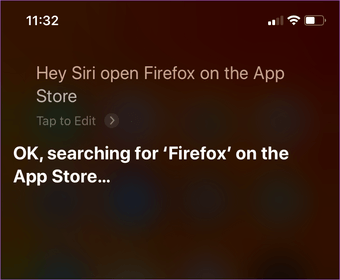
När Siri har en skyldighet att visa appen i App Store, tryck bara på Uppdatera för att uppdatera den.
Det skulle vara bra om Siri kunde implementera uppdateringen ensam, men tyvärr är det ännu inte möjligt. Här hoppas det är ett aktivt Apple-register över uppgifter för nästa iOS- och iPadOS-iterationer.
4. Tryck på 3D eller Touch Haptic
Ett riktigt coolt sätt att uppdatera alla applikationer på en gång är att använda 3D Touch på App Store-ikonen. På popup-menyn som visas klickar du på Uppdatera alla så är du redo att göra det.

Den här gesten är tillgänglig på iOS 12, men med iOS 13 och iPadOS kan enheter utan 3D Touch-funktion också använda den med Haptic Touch.
På iPhone XR eller alla iPad-modeller, håll bara in App Store-ikonen i en sekund och släpp sedan för att starta rörelsen. Håll inte ikoner längre än så – annars får du dem att svänga.
5. Ställ in automatiska uppdateringar
Det är rättvist att säga att automatiska uppdateringar inte är för alla. Om du till exempel har en anslutning med begränsad bandbredd, kan automatiska uppdateringar minska din kvot inom en snar framtid.
Men med iOS 13 och iPadOS har uppdateringarna väsentligt förändrats till det bättre. Istället för att ladda ner applikationen som helhet kommer bara viktiga filer att laddas ner nu. Därför är applikationsuppdateringen 50-60 procent mindre.
För att aktivera automatiska uppdateringar, öppna appen Inställningar på din iPhone eller iPad, tryck på iTunes & App Store och slå sedan på omkopplaren bredvid applikationsuppdatering.
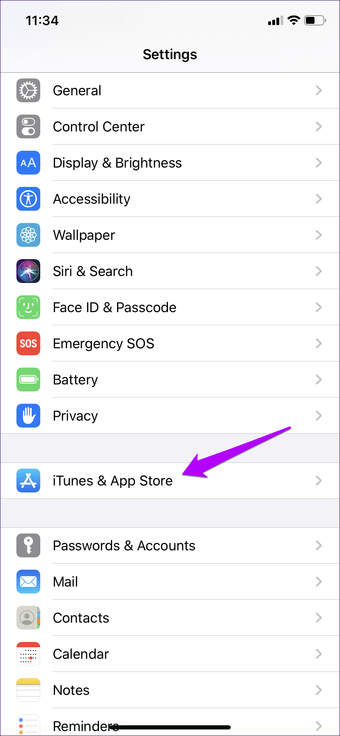

Notera: Om du vill använda mobildata för applikationsuppdateringar, klicka bara på knappen bredvid Automatiska nedladdningar under avsnittet Mobildata.
Du kan nu sluta oroa dig för att uppdatera applikationen på en gång.
Håll dig uppdaterad
Så det är alla möjliga sätt att uppdatera applikationen på din iPhone eller iPad. Att ta bort fliken Uppdatering i App Store är en smärtsam punkt, men du kommer att vänja dig till den nya platsen på nolltid. Och glöm inte att dra nytta av alla dessa andra sätt att uppdatera din ansökan.
Nästa: Är du trött på att använda Safari på din iPhone? Här är nio bra alternativ som du bör överväga att byta till.
